Ta bort enheter med hjälp av rensning, tillbakadragning eller manuellt avregistrering av enheten
Med hjälp av åtgärderna Dra tillbaka eller Rensa kan du ta bort enheter från Intune som inte längre behövs, som återanvänds eller saknas. Användare kan också utfärda ett fjärrkommando från Intune-företagsportal till enheter som har registrerats i Intune.
Rensa
Åtgärden Rensa enhet återställer en enhet till fabriksinställningarna. Användardata sparas om du väljer kryssrutan Behåll registreringstillstånd och användarkonto . Annars tas alla data, appar och inställningar bort.
| Rensningsåtgärd | Behåll registreringstillstånd och användarkonto | Tas bort från Intune hantering | Beskrivning |
|---|---|---|---|
| Rensa | Inte markerad | Ja | Rensar alla användarkonton, data, MDM-principer och inställningar. Återställer operativsystemet till dess standardtillstånd och inställningar. |
| Rensa | Kontrolleras | Nej | Rensar alla MDM-principer. Behåller användarkonton och data. Återställer användarinställningarna till standardinställningen. Återställer operativsystemet till dess standardtillstånd och inställningar. |
Obs!
Åtgärden Rensa är inte tillgänglig för iOS/iPadOS-enheter som registrerats med användarregistrering. Så här skapar du en användarregistreringsprofil: Konfigurera användarregistrering för iOS/iPadOS och iPadOS
Obs!
Enligt design har Zebra definierat åtgärden Rensa på alla Android Zebra-enheter för att endast ta bort företagsdata från enheter och inte utföra en fabriksåterställning. Om du vill utföra fabriksåterställning på en Zebra Android-enhet kan du använda någon av följande metoder:
Viktigt
Åtgärden Rensa tar inte bort Autopilot-registreringen från enheten. Information om hur du tar bort Autopilot-registreringen från enheten finns i Avregistrera från Autopilot med hjälp av Intune
Alternativet Behåll registreringstillstånd och användarkonto är endast tillgängligt för Windows 10 version 1709 eller senare.
MDM-principer tillämpas igen nästa gång enheten ansluter till Intune.
En rensning är användbar för att återställa en enhet innan du ger enheten till en ny användare, eller när enheten har tappats bort eller stulits. Var försiktig med att välja Rensa. Det går inte att återställa data på enheten. Metoden som "Rensa" använder för att ta bort data är enkel filborttagning och enheten är BitLocker dekrypterad som en del av den här processen.
Rensa en enhet
Logga in på Microsoft Intune administrationscenter.
Välj Enheter>Alla enheter.
Välj namnet på den enhet som du vill rensa.
I fönstret som visar enhetsnamnet väljer du Rensa.
För Windows 10 version 1709 eller senare har du även alternativet Rensa enhet, men behåll registreringsstatus och tillhörande användarkonto. Om det här alternativet är markerat behålls följande användarkontoinformation:
Behålls under en rensning Behålls inte Användarkonton som är associerade med enheten Användarfiler Datortillstånd (domänanslutning, Microsoft Entra ansluten) Användarinstallerade appar (store- och Win32-appar) Registrering av hantering av mobila enheter (MDM) Enhetsinställningar som inte är standard OEM-installerade appar (Store- och Win32-appar) Användarprofil Användardata utanför användarprofilen Automatisk inloggning för användare Rensa enheten och fortsätt att rensa även om enheten förlorar energialternativet ser till att rensningsåtgärden inte kan kringgås genom att stänga av enheten. Det här alternativet fortsätter att försöka återställa enheten tills den har lyckats. I vissa konfigurationer kan den här åtgärden göra att enheten inte kan startas om.
För iOS/iPadOS eSIM-enheter bevaras mobildataplanen som standard när du rensar en enhet. Om du vill ta bort dataplanen från enheten när du rensar enheten väljer du alternativet Ta även bort enhetens dataplan... .
Bekräfta rensningen genom att välja Ja.
Om enheten är på och ansluten sprids åtgärden Rensa över alla enhetstyper på mindre än 15 minuter.
Plattformar som stöds för åtgärden Rensa enhet
Rensning stöds på följande plattformar:
- Dedikerade Android Enterprise-enheter, fullständigt hanterade och Corporate-Owned arbetsprofilenheter
- Android AOSP-enheter (Open Source Project)
- iOS/iPadOS
- macOS
- Windows
Rensning stöds inte på:
- Android Enterprise-enheter med en personligt ägd arbetsprofil
- Linux
Pensionera
Åtgärden Dra tillbaka tar bort hanterade appdata (om tillämpligt), inställningar och e-postprofiler som har tilldelats med hjälp av Intune. Enheten tas bort från Intune hantering. Borttagning sker nästa gång enheten checkar in och tar emot fjärråtgärden Dra tillbaka . Enheten visas fortfarande i Intune tills enheten checkar in. Om du vill ta bort inaktuella enheter omedelbart använder du åtgärden Ta bort i stället.
Dra tillbaka en enhet
- Logga in på Microsoft Intune administrationscenter.
- I fönstret Enheter väljer du Alla enheter.
- Välj namnet på den enhet som du vill dra tillbaka.
- I fönstret som visar enhetsnamnet väljer du Dra tillbaka. Bekräfta genom att välja Ja.
Om enheten är på och ansluten sprids åtgärden Dra tillbaka över alla enhetstyper på mindre än 15 minuter.
Effekten av åtgärden Dra tillbaka på data som finns kvar på enheten
När du använder enhetsåtgärden Dra tillbaka tas inte användarens personliga data bort från enheten.
I följande tabeller beskrivs vilka data som tas bort och effekten av åtgärden Dra tillbaka på data som finns kvar på enheten när företagsdata har tagits bort.
iOS
Viktigt
Tillbakadragna enheter kanske inte tas bort automatiskt, vilket resulterar i att enhetsposten finns kvar i Intune i 180 dagar om inte en borttagningsåtgärd utfärdas.
| Datatyp | iOS |
|---|---|
| Företagsappar och associerade data som installerats av Intune | Appar som installeras med Företagsportal: För appar som är fästa på hanteringsprofilen tas alla appdata och appar bort. Dessa appar inkluderar appar som ursprungligen installerades från App Store och senare hanteras som företagsappar om inte appen har konfigurerats för att inte avinstalleras vid borttagning av enheter. Microsoft-appar som använder appskyddsprinciper och installerades från App Store: Intune utlöser en selektiv rensning för appar som skyddas av en appskyddsprincip när en åtgärd för att dra tillbaka initieras mot en registrerad enhet. Den här rensningen innehåller appar som installerats från App Store som har arbets- eller skolkontodata. Nästa gång appen startas tar den selektiva rensningen bort skyddade arbets- eller skolkontodata. För att den selektiva rensningen ska ske måste en incheckning av appskyddsprincipen ske mellan MDM-registreringen och tillbakadragningshändelserna. Personliga appdata och appar tas inte bort efter en selektiv rensning. |
| Inställningar | Konfigurationer som anges av Intune princip tillämpas inte längre. Användare kan ändra inställningarna. |
| Wi-Fi- och VPN-profilinställningar | Bort. |
| Inställningar för certifikatprofil | Certifikat tas bort och återkallas. |
| Hanteringsagent | Hanteringsprofilen tas bort. |
| E-post | Email profiler som etableras via Intune tas bort. Cachelagrad e-post på enheten tas bort. |
| Microsoft Entra enhetspost | Posten Microsoft Entra ID tas inte bort. |
Android-enhetsadministratör
Viktigt
Microsoft Intune upphör stödet för hantering av Android-enhetsadministratörer på enheter med åtkomst till Google Mobile Services (GMS) den 30 augusti 2024. Efter det datumet är enhetsregistrering, teknisk support, felkorrigeringar och säkerhetskorrigeringar otillgängliga. Om du för närvarande använder hantering av enhetsadministratörer rekommenderar vi att du växlar till ett annat Android-hanteringsalternativ i Intune innan supporten upphör. Mer information finns i Avsluta stöd för Android-enhetsadministratör på GMS-enheter.
| Datatyp | Android | Android Samsung Knox Standard |
|---|---|---|
| Webblänkar | Bort. | Bort. |
| Ohanterade Google Play-appar | Appar och data förblir installerade. Företagsappdata som skyddas av MAM-kryptering (Mobile Application Management) i appens lokala lagring tas bort. Data som skyddas av MAM-kryptering utanför appen förblir krypterade och oanvändbara, men tas inte bort. |
Appar och data förblir installerade. Företagsappdata som skyddas av MAM-kryptering (Mobile Application Management) i appens lokala lagring tas bort. Data som skyddas av MAM-kryptering utanför appen förblir krypterade och oanvändbara, men tas inte bort. |
| Ohanterade verksamhetsspecifika appar | Appar och data förblir installerade. | Appar avinstalleras och data som är lokala för appen tas bort. Inga data som finns utanför appen (till exempel på ett SD-kort) tas bort. |
| Hanterade Google Play-appar | Appdata tas bort. Appen tas inte bort. Data som skyddas av MAM-kryptering (Mobile Application Management) utanför appen (till exempel ett SD-kort) förblir krypterade och oanvändbara, men tas inte bort. | Appdata tas bort. Appen tas inte bort. Data som skyddas av MAM-kryptering utanför appen (till exempel ett SD-kort) förblir krypterade, men tas inte bort. |
| Hanterade verksamhetsspecifika appar | Appdata tas bort. Appen tas inte bort. Data som skyddas av MAM-kryptering utanför appen (till exempel ett SD-kort) förblir krypterade och oanvändbara, men tas inte bort. | Appdata tas bort. Appen tas inte bort. Data som skyddas av MAM-kryptering utanför appen (till exempel ett SD-kort) förblir krypterade och oanvändbara, men tas inte bort. |
| Inställningar | Konfigurationer som anges av Intune princip tillämpas inte längre. Användare kan ändra inställningarna. | Konfigurationer som anges av Intune princip tillämpas inte längre. Användare kan ändra inställningarna. |
| Wi-Fi- och VPN-profilinställningar | Bort. | Bort. |
| Inställningar för certifikatprofil | Certifikat återkallas men tas inte bort. | Certifikat tas bort och återkallas. |
| Hanteringsagent | Behörigheten Enhetsadministratör har återkallats. | Behörigheten Enhetsadministratör har återkallats. |
| E-post | N/A (Android-enheter stöder inte Email profiler) | Email profiler som etableras via Intune tas bort. Cachelagrad e-post på enheten tas bort. |
| Microsoft Entra avkoppling | Posten Microsoft Entra ID tas bort. | Posten Microsoft Entra ID tas bort. |
Android Enterprise-enheter med en personligt ägd arbetsprofil
Om du tar bort företagsdata från en android-enhet med personligt ägd arbetsprofil tas alla data, appar och inställningar bort i arbetsprofilen på enheten. Enheten har dragits tillbaka från hanteringen med Intune.
Dedikerade Android Enterprise-enheter, fullständigt hanterade och Corporate-Owned arbetsprofilenheter
- Åtgärden Dra tillbaka stöds på Android Enterprise Corporate-Owned Work Profile-enheter. När åtgärden Dra tillbaka används på Android Enterprise-Corporate-Owned arbetsprofilenheter avregistreras enheten från Intune hantering. Arbetsprofilen tas bort tillsammans med alla företagsdata och program, men alla personliga data och program finns kvar på enheten.
macOS
| Datatyp | macOS |
|---|---|
| Inställningar | Konfigurationer som anges av Intune princip tillämpas inte längre. Användare kan ändra inställningarna. |
| Wi-Fi- och VPN-profilinställningar | Bort. |
| Inställningar för certifikatprofil | Certifikat som har distribuerats via MDM tas bort och återkallas. |
| Hanteringsagent | Hanteringsprofilen tas bort. |
| Outlook | Om villkorlig åtkomst är aktiverat får enheten inte någon ny e-post. |
| Microsoft Entra enhetspost | Posten Microsoft Entra ID tas inte bort. |
Windows
| Datatyp | Windows 8.1 (MDM) och Windows RT 8.1 | Windows RT | Windows 10 |
|---|---|---|---|
| Företagsappar och associerade data som installerats av Intune | Nycklar återkallas för filer som skyddas av EFS. Användaren kan inte öppna filerna. | Företagsappar tas inte bort. | Appar avinstalleras. Nycklar för separat inläsning tas bort. För Windows 10 version 1709 (Creators Update) och senare tas Microsoft 365-applikationer inte bort. Intune installerade Win32-appar avinstalleras inte på oregistrerade enheter. Administratörer kan använda tilldelningsundantag för att inte erbjuda Win32-appar till BYOD-enheter. |
| Inställningar | Konfigurationer som anges av Intune princip tillämpas inte längre. Användare kan ändra inställningarna. | Konfigurationer som anges av Intune princip tillämpas inte längre. Användare kan ändra inställningarna. | Konfigurationer som anges av Intune princip tillämpas inte längre. Användare kan ändra inställningarna. |
| Wi-Fi- och VPN-profilinställningar | Bort. | Bort. | Bort. |
| Inställningar för certifikatprofil | Certifikat tas bort och återkallas. | Certifikat tas bort och återkallas. | Certifikat tas bort och återkallas. |
| E-post | Tar bort e-post som är EFS-aktiverad, inklusive e-postmeddelanden och bifogade filer i e-postappen för Windows. | Stöds inte. | Tar bort e-post som är EFS-aktiverad, inklusive e-postmeddelanden och bifogade filer i e-postappen för Windows. Tar bort e-postkonton som etablerats av Intune. |
| Microsoft Entra avkoppling | Nej. | Nej. | Posten Microsoft Entra ID tas bort. |
Viktigt
Windows-enheter som inte är registrerade i Windows Autopilot-tjänsten när de tas bort eller dras tillbaka från Intune tas bort från Microsoft Entra ID. Innan du utför dessa kommandon bör du säkerhetskopiera Bitlocker-återställningsnyckeln och/eller autentiseringsuppgifterna för ett lokalt administratörsanvändarkonto. Å andra sidan, även om Autopilot-registrerade enheter lämnar Microsoft Entra ID, behålls deras datorobjekt tillsammans med deras egenskaper (t.ex. Windows LAPS, Bitlocker Recovery Key, Entra ID-gruppmedlemskap).
Obs!
För Windows 10 enheter som ansluter Microsoft Entra ID under den första installationen (OOBE) tar kommandot dra tillbaka alla Microsoft Entra konton från enheten. Följ stegen i Starta datorn i felsäkert läge för att logga in som lokal administratör och få åtkomst till användarens lokala data.
Avregistrera enheter manuellt
Enhetsägare kan avregistrera sina enheter manuellt enligt beskrivningen i följande hjälpartiklar för slutanvändare:
- Ta bort enheten från Företagsportal för Android
- Ta bort enheten från Företagsportal för iOS-appen
- Ta bort enheten från Företagsportal för macOS-appen
- Ta bort din Windows-enhet från hanteringen
Tips
När en Windows-enhetsanvändare avregistrerar sin enhet via appen Inställningar tar Intune inte automatiskt bort Intune enheten eller Microsoft Entra ID poster. Om du vill ta bort posten för den Intune enheten loggar du in på Microsoft Intune och tar bort enheten manuellt eller väntar tills rensningsreglerna för enheten börjar gälla. Du måste också ta bort posten Microsoft Entra ID manuellt, om tillämpligt, eftersom rensningsregeln inte tar bort den.
Ta bort enheter från Intune administrationscenter
Om du vill ta bort enheter från Intune administrationscenter kan du ta bort dem från det specifika enhetsfönstret. Intune utfärdar en åtgärd för att dra tillbaka eller rensa beroende på typ av operativsystem/registrering. Alla registreringstyper stöder inte åtgärden Dra tillbaka.
- Logga in på Microsoft Intune administrationscenter.
- Välj Enheter>Alla enheter> väljer de enheter som du vill ta bort>.
Viktigt
Åtgärden Ta bort utlöser följande åtgärder:
- Beroende på enhetsplattformen kan den dra tillbaka Microsoft Entra enhetspost/koppla bort enheten från Microsoft Entra ID. Mer information finns i avsnittet Dra tillbaka för förväntat beteende.
- BitLocker-kryptering pausas om den hanteras av Intune. Information om hur du skapar en BitLocker-profil finns i Hantera BitLocker-princip för Windows-enheter med Intune.
Ta bort enheter automatiskt med rensningsregler
Du kan konfigurera Intune att automatiskt ta bort enheter som verkar vara inaktiva, inaktuella eller inte svarar. Dessa rensningsregler övervakar kontinuerligt din enhetsinventering så att dina enhetsposter förblir aktuella. Enheter som tas bort på det här sättet tas bort från Intune hantering. Den här inställningen påverkar alla enheter som hanteras av Intune, inte bara specifika.
När en regel för enhetsrensning körs tas enheten bort från Intune. Då måste enheten genomgå en omregistreringsprocess för att den ska visas i konsolen.
- Logga in på Microsoft Intune administrationscenter.
- Välj Enheter>Enhetsrensningsregler>Ja.
- I rutan Ta bort enheter som inte har checkats in på så här många dagar anger du ett tal mellan 30 och 270.
- Välj Spara.
Om en borttagen enhet checkar in innan enhetscertifieringen upphör att gälla visas den igen i administrationscentret.
Rensningsregeln för enheten utlöser inte någon rensning eller borttagning.
Viktigt
Rensningsregeln för enheten utlöser inte en Bitlocker-avstängning när Bitlocker-kryptering hanteras av Intune. Så här skapar du en Bitlocker-profil: Hantera BitLocker-princip för Windows-enheter med Intune
Obs!
Regler för enhetsrensning är inte tillgängliga för Jamf-hanterade enheter.
Du behöver behörigheten Rensningsinställningar för hanterad enhet med Uppdatering inställt på Ja för att uppdatera reglerna för enhetsrensning. Den här behörigheten är en del av Intune-roller.
Ta bort enheter från Microsoft Entra administrationscenter
Du kan behöva ta bort enheter från Microsoft Entra ID på grund av kommunikationsproblem eller enheter som saknas. Du kan använda åtgärden Ta bort för att ta bort enhetsposter från Azure Portal för enheter som du vet inte kan nås och som sannolikt inte kommer att kommunicera med Azure igen. Åtgärden Ta bort tar inte bort en enhet från hanteringen.
- Logga in på Microsoft Entra ID i Azure Portal med dina administratörsautentiseringsuppgifter. Du kan också logga in på Administrationscenter för Microsoft 365. På menyn väljer du Admin center>Microsoft Entra ID.
- Skapa en Azure-prenumeration om du inte har en. Prenumerationen ska inte kräva kreditkort eller betalning om du har ett betalt konto (välj länken Registrera din kostnadsfria Microsoft Entra ID prenumeration).
- Välj Microsoft Entra ID och välj sedan din organisation.
- Välj fliken Användare .
- Välj den användare som är associerad med den enhet som du vill ta bort.
- Välj Enheter.
- Ta bort enheter efter behov. Du kan till exempel ta bort enheter som inte längre används eller enheter som har felaktiga definitioner.
Dra tillbaka en Apple ADE-enhet från Intune
Om du vill ta bort en Apple-enhet för automatisk enhetsregistrering (ADE) från hanteringen av Intune följer du dessa steg:
Logga in på Microsoft Intune administrationscenter.
Välj Enheter>Alla enheter> väljer enheten >Dra tillbaka.
Besök business.apple.com och sök efter enheten med dess serienummer.
Välj enheten och välj sedan Släpp från organisation.
Kontrollera att jag förstår att detta inte kan ångras och välj sedan Släpp.
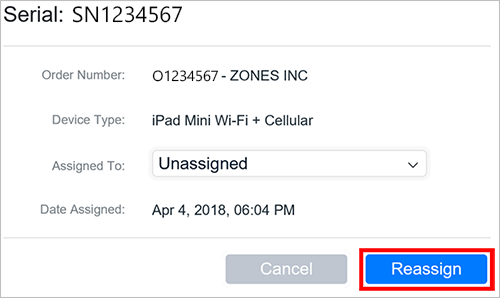
Statusvärden för enheter
En beskrivning av enhetstillstånd finns i samlingen managementStates.
Nystart
Gäller för Windows 10 enheter. Läs mer om Fresh Start.
Nästa steg
Om du vill registrera om en borttagen enhet läser du Registreringsalternativ.
Feedback
Kommer snart: Under hela 2024 kommer vi att fasa ut GitHub-problem som feedbackmekanism för innehåll och ersätta det med ett nytt feedbacksystem. Mer information finns i: https://aka.ms/ContentUserFeedback.
Skicka och visa feedback för